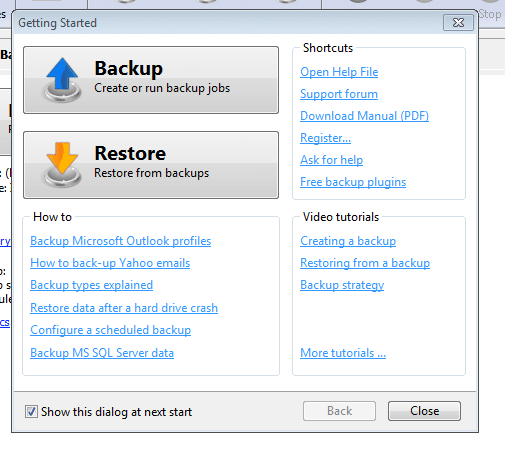Для Windows нет недостатка в программах резервного копирования, большинство из них довольно эффективны и просты в использовании. Backup4All — еще одно программное обеспечение для резервного копирования для Windows. Отличие его от остальных заключается в том, что он поставляется с множеством предустановленных конфигураций и плагинов, которые вы можете использовать, чтобы значительно упростить задачу резервного копирования и восстановления. Мы проводим розыгрыш версии Backup4All Professional (49,95 долларов США). Читайте обзор и способ участия.
После установки и запуска появится всплывающее окно, также известное как «Экран одного касания», которое позволит вам выбрать между резервным копированием и восстановлением. Существует также несколько ярлыков, которые ссылаются на руководство по использованию приложения.
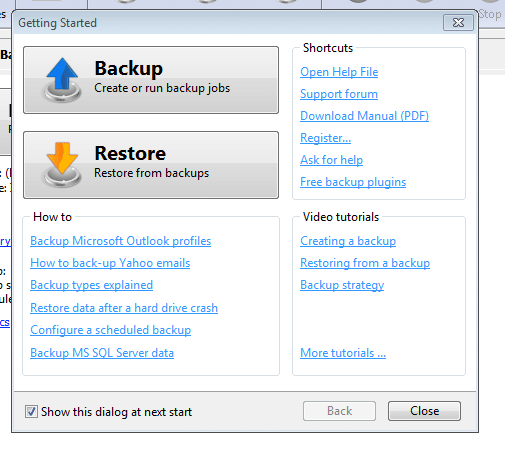
На главном экране вы сможете создать/запустить резервное копирование или восстановить из предыдущей резервной копии. Чтобы начать, нажмите «Создать», чтобы создать новый проект резервного копирования.
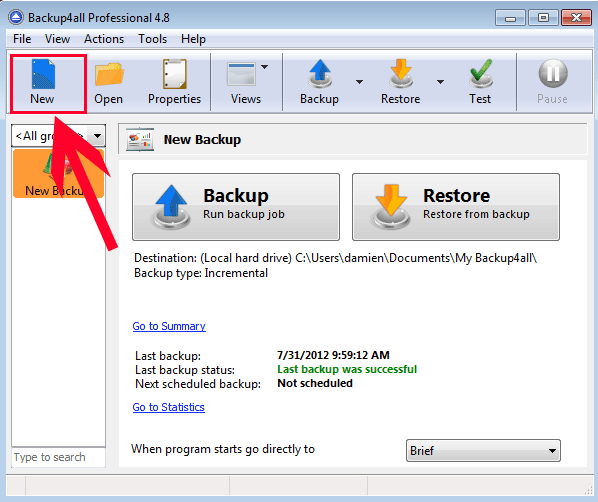
Дайте этому новому проекту имя и выберите место для сохранения файла резервной копии. Помимо стандартного локального диска, у вас также есть возможность выполнить резервное копирование на внешний жесткий диск, сетевой диск, FTP- или SFTP-сервер или даже записать на CD/DVD. Он не поддерживает сохранение на вашем облачном диске, таком как Dropbox, Google Drive или Amazon S3, хотя я надеюсь, что эту функцию добавят в будущей версии.
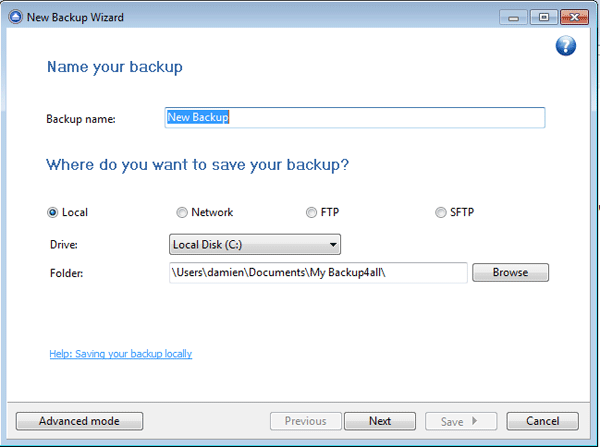 <
<Следующий шаг — самое приятное. Вы можете выбрать файлы/папки/настройки для резервного копирования. По умолчанию используются файлы и папки, где вы можете добавлять определенные папки и файлы для резервного копирования. Однако, если вы хотите создать резервную копию своих приложений, таких как Microsoft Outlook, и не знаете, какие настройки нужно резервировать, Backup4All поставляется с предустановленными конфигурациями (плагинами), которые вы можете выбрать, и автоматически создаст резервную копию всех необходимых файлов. Поддерживаемые приложения включают Internet Explorer, Firefox, Microsoft Outlook, «Мои документы», «Мои изображения», Thunderbird и Windows Mail. Вы также можете загрузить дополнительные плагины, чтобы дополнить список.
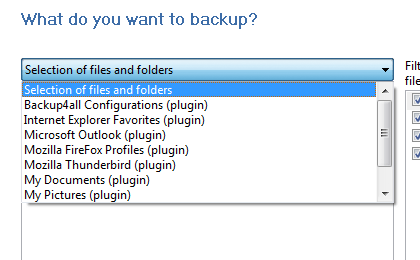
После завершения настройки проекта резервного копирования вы можете либо «Сохранить», либо «Сохранить и запустить».
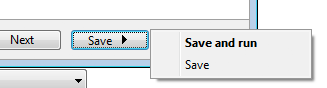
При первом запуске резервного копирования будет выполнено полное резервное копирование указанных вами файлов и папок. Последующее резервное копирование будет инкрементальным и будет создавать резервные копии только измененных или новых файлов с момента последнего резервного копирования.
В разделе «Свойства» есть множество дополнительных параметров, которые вы можете настроить. Вы можете установить степень сжатия файла резервной копии и указать, следует ли его шифровать или нет. А если файл резервной копии слишком велик (и не помещается на DVD), вы даже можете разделить его на разные части.
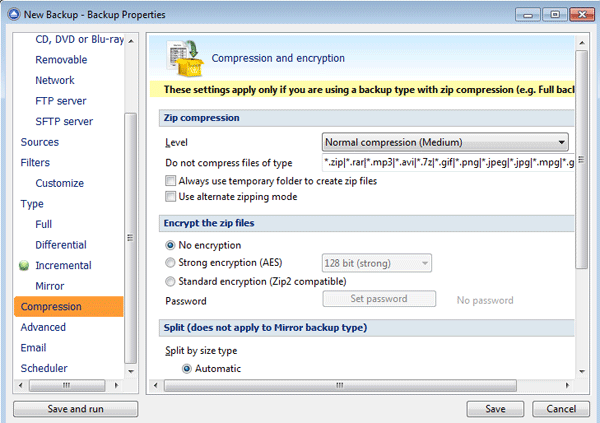
Для полной автоматизации в него даже включена функция планировщика, которая позволяет запланировать регулярный интервал автоматического запуска резервного копирования.

В заключение отметим, что Backup4All – это хорошее программное обеспечение для резервного копирования, имеющее множество параметров конфигурации и подходящее как для начинающих, так и для опытных пользователей.
Backup4All